
Innehåll
- Vanliga orsaker till att PS4 blinkar eller blinkar med blått ljus
- Felsökning PS4 blinkande blått ljusproblem
- Föreslagna avläsningar:
- Få hjälp från oss
Oavsett om du är ny på PS4 eller inte, med ett blinkande blått ljus på det krävs definitivt uppmärksamhet. Din PlayStation-konsol kan visa olika ljusindikatorer och att ha en blinkande lampa på den kan antingen vara en signal om allvarliga problem eller ett tillfälligt fel. Det här problemet började inträffa med de första satserna på konsolen för flera år sedan och hittills har problemet inte försvunnit för gott.
Om du är en av de olyckliga PS4-ägarna som har det här problemet hjälper den här felsökningsguiden dig att identifiera orsaken. Förhoppningsvis kommer du att kunna lösa problemet i slutet med hjälp av lösningarna nedan.
Vanliga orsaker till att PS4 blinkar eller blinkar med blått ljus
Även om PS4-blinkande blått ljusproblem inte längre är så utbrett som för många år sedan, finns det fortfarande ett antal användare som upplever det då och då. Detta beror på det faktum att problemet kan orsakas av ett antal faktorer. Nedan följer några av de vanligaste orsakerna som vi har identifierat för detta problem genom åren.
Slumpmässigt PS4-fel.
Din PS4 kan tillfälligt visa ett blinkande blått ljus tillfälligt på grund av ett slumpmässigt fel i systemet. Detta kan hända när konsolen har använts kontinuerligt under en längre period. Det är också möjligt att systemet kan ha frusit. Försök att starta om det och se om problemet försvinner på egen hand.
Icke-funktionell PS4-strömförsörjning.
Om din PS4 inte slås på och bara visar ett blinkande blått ljus kan det finnas ett problem med dess strömförsörjningsenhet. Strömsteg kan lätt skada strömförsörjningen. Försök koppla bort PSU: n från konsolen och vägguttaget och låt den vila i minst 10 sekunder. Om det inte fungerar, koppla bort det från eluttaget och anslut det direkt till vägguttaget.
TV-problem.
I vissa fall kan ett TV-problem hindra konsolen från att starta upp. Se till att din TV: s firmware är fullständigt uppdaterad. Om du inte vet hur du gör det, se dess dokumentation eller manual.
Dålig HDMI-kabel.
En felaktig HDMI kan leda till en mängd lätt detekterbara problem som dålig eller ingen video och ljud eller ett blinkande blått ljus på en PS4. Om det finns ett synligt tecken på skador på kabeln som en böjning eller brott i isolatorn, byt ut den och kontrollera om problemet är. Se till att du stänger av din TV och PS4 innan du kopplar ur båda ändarna av kabeln.
PS4-programvarufel.
Ibland kan ett slumpmässigt programvarufel leda till ljusindikatorproblem på PS4. Om du bara har använt konsolen för offline-uppspelning ansluter du den till internet och ser om det finns en tillgänglig programuppdatering.
Fel på maskinvarans konsol.
En allvarligare anledning för att blinka blått ljus är hårdvaruproblem med PS4. Om ingen av lösningarna nedan hjälper kan du anta att ditt PS4-problem kan orsakas av ett maskinvarufel.
Felsökning PS4 blinkande blått ljusproblem
Nedan följer stegen du kan göra för att åtgärda ditt PS4-blinkande problem med blått ljus.
- Starta om konsolen.
Din PS4-konsol kanske inte har slutfört startprocessen helt och fastnar. Försök att stänga av den på styrenheten först och se om den fungerar. Du kan också försöka starta om den genom att hålla ned strömbrytaren framför. Om det inte svarar, koppla bort det från vägguttaget eller strömuttaget och vänta i cirka 1 minut innan du sätter på det igen.

- Försök att köra PS4 i felsäkert läge.
Följ stegen nedan för att starta om din PS4 till säkert läge. Du bör göra detta om din PS4 har fastnat men inte startar upp normalt. Det här är stegen för hur du startar till felsäkert läge:
-Stäng av din PS4 genom att trycka på strömbrytaren framför. Det ska blinka några gånger innan konsolen slås av.
-Tryck och håll ned strömbrytaren tills du hör två pip: en när du trycker först och ytterligare en sju sekunder senare.
-Anslut din DualShock 4-kontroller med USB-kabeln.
-Tryck på PS-knappen mitt på styrenheten.
Om din PS4-konsol startar i felsäkert läge med hjälp av stegen ovan, betyder det att orsaken till problemet sannolikt är programvara. Se till att du letar efter uppdateringar för att åtgärda eventuella programvaruproblem.
Du kan också försöka använda Initiera PS4 eller Initiera PS4 (installera om systemprogramvaran) alternativ för att åtgärda eventuella programvaruproblem i det här läget.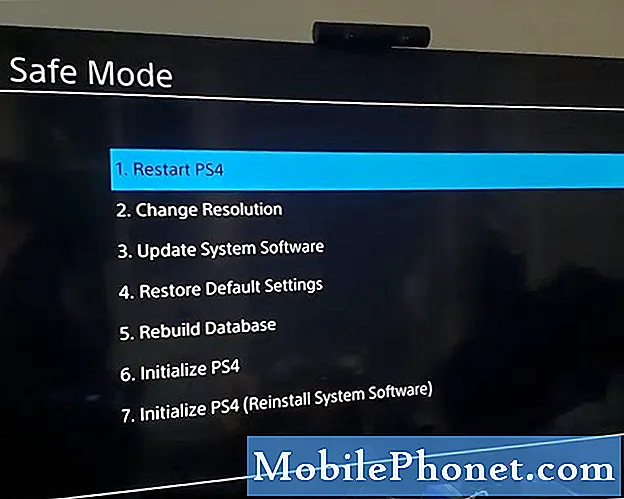
- Kontrollera strömförsörjningen.
Om du inte kan få konsolen att gå i säkert läge, se till att du kontrollerar nätaggregatet eller nätaggregatet. Du kan göra det genom att hålla ned strömbrytaren framför konsolen i minst 10 sekunder. Om konsolen piper två gånger eller stängs av, låt den göra sitt. Koppla sedan bort strömkabeln från vägguttaget och konsolens baksida i ungefär en minut.

- Använd en annan HDMI-kabel.
Som nämnts ovan kan en av orsakerna till PS4-problem vara HDMI-kabeln. Om du har en annan kabel, försök använda den och se om det löser problemet. Innan du kopplar bort, se till att både TV och konsol är avstängd.

- Kontrollera PS4- och TV-HDMI-porten.
En böjd HDMI-kontakt på antingen TV- eller PS4-konsolen kan på liknande sätt orsaka blinkande blått ljusproblem. Se till att du gör en visuell kontroll av HDMI-portarna på båda enheterna. Om det finns någon skadad eller böjd PIN-kod kommer du antagligen att reparera enheten eftersom det inte finns något botemedel mot det.

- Uppdatera TV-firmware.
När TV-apparater utvecklades genom åren kan det hända att allt hålls, särskilt programvarusidan av saker, ibland. Även om tillverkare gör sitt bästa för att göra sina produkter så kompatibla och felfria som möjligt, kan kodfel eller buggar fortfarande hända. För att minska risken för tv-firmwareproblem, se till att du letar efter en programuppdatering just nu.
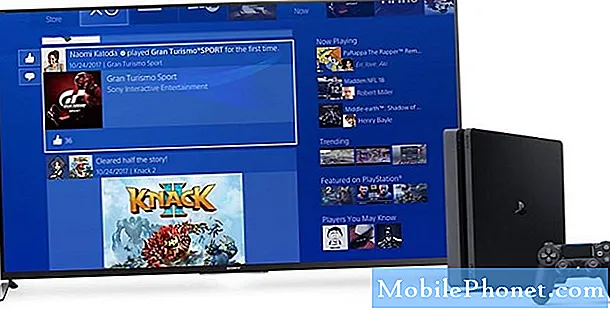
- Kontrollera att PS4-hårddisken fungerar.
Kontroll av hårddisken på en PS4 rekommenderas endast för avancerade användare. Det kräver att du öppnar konsolen (och upphäver garantin under processen) och letar efter uppenbara tecken på hårddiskskador. Om du inte kan göra båda, låt en professionell göra det åt dig. Ännu bättre, skicka konsolen in för reparation.

Reparation: Få hjälp från Sony Service Center eller tredjepartsbutik
Om inte någon av lösningarna i den här guiden hjälper dig att lösa problemet måste det finnas en allvarligare anledning till ditt PS4-problem. Som ett minimum tittar du på reparationsalternativ vid den här tiden, så var noga med att kontakta Sony för hjälp. Vi rekommenderar detta även om din konsol redan är utanför garantin (men annars oöppnad av dig eller någon annan). Om din PS4 tidigare öppnades av dig eller av en oberoende tekniker kommer Sony att vägra att titta på den. I den här situationen kan du försöka ta med konsolen till en tredjepartsverkstad.
Föreslagna avläsningar:
- Enkel fix för Xbox One-kontroller slås inte på | Ingen ström
- Enkla steg för att titta på eller streama Netflix på Xbox One
- Enkla sätt att starta om (starta om) eller slå av en Xbox One
- Enkel fix för Xbox One med en fast skivproblem (skivenhet öppnas inte)
Få hjälp från oss
Har du problem med din telefon? Kontakta oss gärna med hjälp av detta formulär. Vi försöker hjälpa. Vi skapar också videor för dem som vill följa visuella instruktioner. Besök vår TheDroidGuy Youtube Channel för felsökning.


